Antes de meternos en el laborioso proceso de montaje y edición, es conveniente saber cómo subir un vídeo a YouTube. Hay muchas plataformas para subir nuestros vídeos online, como por ejemplo Vimeo o el propio Facebook, pero la más estandarizada es YouTube, así que os voy a dar unos pequeños consejos sobre el formato del vídeo, la música y la imagen miniaturizada que debe tener nuestro trabajo antes de hacerlo público.
¿Cómo creo una cuenta para YouTube?
Google compró hace un tiempo la plataforma de vídeo YouTube, pero con tener una cuenta de Gmail no es suficiente.
Debemos ir a www.youtube.com y hacer clic en la pestaña “Iniciar Sesión” situada en la parte superior derecha, donde daremos a “Más opciones” y ahí elegiremos “Crear Cuenta”.
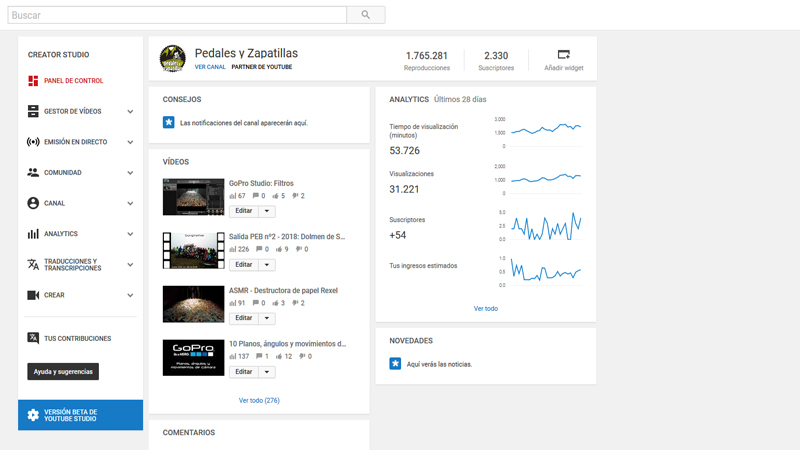
En el momento que subamos el primer vídeo, el propio YouTube nos pedirá que creemos un canal.
Seguimos los pasos que nos pide y listo, ya somos visibles para el mundo!
¿Cuál es el formato de vídeo más adecuado para YouTube?
Los formatos compatibles con la plataforma de YouTube son los siguientes:
- MOV
- MPEG4
- AVI
- WMV
- 3GPP
- DNxHR
- ProRes
- CineForm
- HEVC (h265)
- WebM
- FLV
- MP4
Lo mejor es utilizar formatos que optimicen el tamaño del archivo respecto a la calidad del mismo, como es el caso de los formatos FLV o MP4, ya que YouTube tiende a comprimir los vídeos que se suben, con la consecuente pérdida de calidad en los mismos.
Cuanto más ligero es el vídeo que se suba, menos mordisco le pegará el compresor de YouTube y por lo tanto, mejor calidad de visionado.
¿Qué resolución y proporciones debe tener un vídeo para YouTube?
YouTube reproduce en formato 16:9 y si el vídeo que subimos no tiene esas proporciones, el propio reproductor le añadirá unas barras negras para mantener la forma correcta, evitando una deformación del mismo.
- Formato PilarBox: el vídeo se adapta al formato 16:9 mediante dos barras negras horizontales.
- Formato LetterBox: el vídeo se adapta al formato 16:9 mediante dos barras negras verticales.
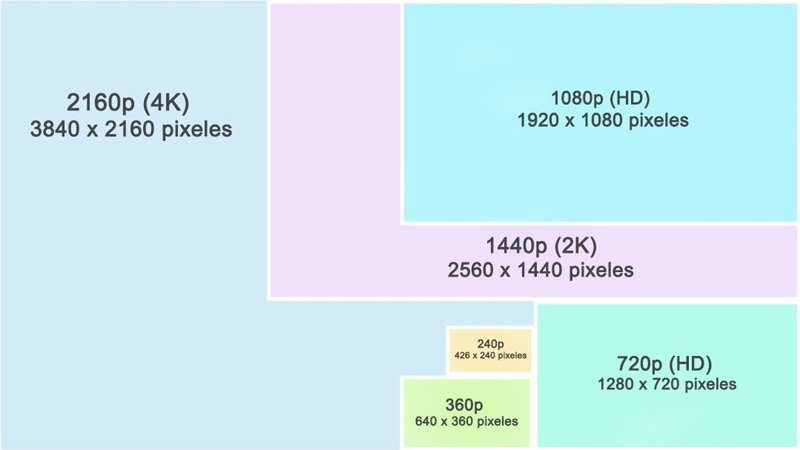
Los formatos de vídeo compatibles para YouTube son los siguientes:
- 2160 píxeles: 3840 x 2160 (4K)
- 1440 píxeles: 2560 x 1440 (2K)
- 1080 píxeles: 1920 x 1080 (Full HD)
- 720 píxeles: 1280 x 720 (HD)
- 480 píxeles: 854 x 480
- 360 píxeles: 640 x 360
- 240 píxeles: 426 x 240
Mis vídeos los suelo editar con una resolución de 720 píxeles, ya que considero que una calidad HD es suficiente para presentar el trabajo sin hacer que la gente consuma demasiados megas de descarga para su visionado.
¿Cuál es la duración máxima de un vídeo para YouTube?
Todo dependerá del objetivo del vídeo, del contenido y público al que se dirige. No es lo mismo grabar un tutorial sobre mecánica o algún software, una entrevista o un resúmen de una prueba. Cada uno puede tener una duración mayor que otros. Antes de lanzarnos a crear un largometraje hemos de tener en cuenta que vivimos en una sociedad donde el tiempo es un bien escaso y un vídeo de resumen de una marcha, por ejemplo, de más de 4 minutos está condenado a no ser visionado en su totalidad.
Con el tiempo he ido reduciendo la duración de mis creaciones, llegando a no exceder los 2 minutos de vídeo, pero si estáis interesados en dejar doblado al personal y cascarles un vídeo largo, debéis saber que la duración máxima para la que estamos autorizados es de 15 minutos, aunque pasado un tiempo, y si hemos respetado las reglas, el propio YouTube nos autorizará a subir vídeos más largos.
También podéis pedir opinión a vuestros amigos y parientes antes de subirlo, ellos os dirán si les parece largo o no y así os ahorraréis el tener que reeditarlo y subirlo de nuevo cuando veais que la gente se va a la mitad del vídeo.
¿Qué música puedo utilizar en un vídeo para YouTube?
El uso de música bajada de internet se ha estandarizado tanto que hemos olvidado que estamos incurriendo en un delito.
Salvo que esté libre de copyright, la música tiene unos derechos de autor y, en función del uso que se vaya a hacer de ella, se paga más o menos. Es decir, aunque compremos un disco o single, no estamos autorizados a utilizarlo en vídeos que vamos a hacer públicos y menos, con los que nos vayamos a lucrar.
Como anécdota os voy a contar lo que me pasó con una canción en concreto y hasta que nivel llegan los derechos de autor.
Hay una carrera muy multitudinaria cuyo vídeo se edita a nivel profesional y con una canción libre de derechos de autor. Por sus características de duración, ritmo y composición me encajaba muy bien en mis montajes así que, después de pedir permiso a la marca, lo utilicé en una treintena de trabajos.
Casi dos años después recibí una alerta de YouTube, donde me advertían de que estaba incurriendo en un delito contra la propiedad intelectual al utilizar esa canción en concreto.
Investigué y resulta que alguien utilizó algún loop o fragmento de dicha canción para otra creación, la cual sí que contaba con el copyright correspondiente.
Por mucho que reclamé no conseguí nada, salvo la advertencia por parte de YouTube de que o sustituía la música de dichos vídeos o me cerraban el canal.
Con el todo poderoso Google no se puede discutir, así que acabé retirando los vídeos o cambiándoles la música.
Después me pasó exactamente lo mismo con un loop que utilicé para montar un vídeo de mecánica. Pese a justificar que lo había descargado de una web, donde ofrecen loops gratuitos, no me quedó otra que cambiar la música.
Desde entonces, no me complico la vida y utilizo las canciones gratuitas que ofrece el propio YouTube.
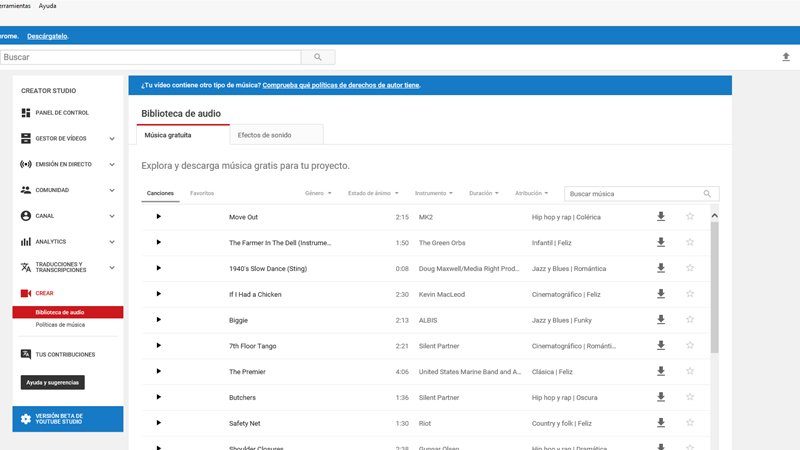
Pulsando en nuestro usuario (icono superior derecha) nos aparece “Creator Studio”. Hacemos clic y accedemos a las opciones de gestión de nuestro canal:
- Panel de Control
- Gestor de Vídeos
- Emisión en Directo
- Comunidad
- Canal
- Analytics
- Traducciones y transcripciones
- Crear
En esta última, Crear, es donde se encuentra la música que YouTube nos ofrece para descargar y utilizar gratuitamente.
Para poder utilizar algunas canciones, YouTube no exige copiar y pegar un texto del copyright en la descripción del vídeo, pero no debemos pagar ni un euro por ella (podéis ver ejemplos en las descripciones de mis vídeos).
Hay muchísima música y para facilitarnos la búsqueda de la canción que mejor encaje con nuestro proyecto, podemos filtrar por género, estado de ánimo, instrumento, duración, atribución o incluso, si conocemos el nombre, mediante un buscador más concreto.
Además de canciones, YouTube también nos ofrece multitud de efectos de sonido libres de copyright.
De toda esa música, yo tengo descargadas en el ordenador las que mejor me encajan con mis montajes.
Conocer previamente la canción facilita mucho el montaje, sobre todo si queremos encajar las imágenes con el ritmo y el pulso de la música.
Además de la música de YouTube, también suelo utilizar canciones del famoso DJ Loro (Israel Carreras), quien me ha dado permiso específico para ello. De esa manera, cuando YouTube me pide los derechos de autor sobre estas canciones, puedo justificar que tengo autorización para utilizarla.
¿Cómo subir un vídeo a YouTube?
Una vez registrados, identificados y situados en la pantalla de gestión de nuestro canal, el proceso de carga del vídeo es tan sencillo como pulsar a la flecha de subida que tenemos arriba a la derecha, junto a una campana, localizamos el archivo y listo.
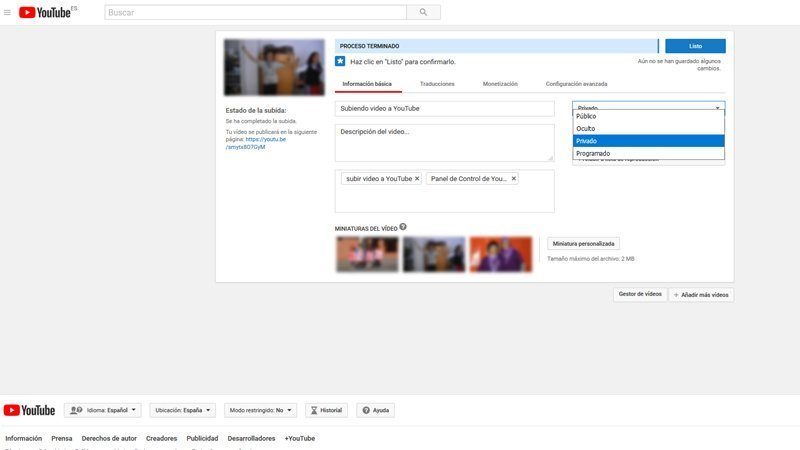
Para que nuestras creaciones aparezcan bien posicionadas en internet, además de nombrar el archivo original con la palabra clave que queremos destacar, es importante hacer una buena descripción del vídeo y utilización de las etiquetas o palabras clave que faciliten la búsqueda de nuestro vídeo en el infinito universo de la red de redes.
Los «Like« o «Me gusta» son muy importantes para posicionar un video frente a otros. Esta sencilla acción no os cuesta nada y a los Youtubers nos es de gran ayuda: Canal de YouTube Pedales y Zapatillas. Muchas gracias!!
¿Qué tamaño ha de tener la miniatura de nuestro vídeo en YouTube?
La miniatura es una captura o resumen rápido que presenta nuestro vídeo a quienes navegan por YouTube.
La miniatura se puede obtener de dos maneras diferentes:
Automáticamente al subir el vídeo
Cuando estamos subiendo nuestro vídeo, el propio gestor de vídeo nos da tres opciones de manera automática. Si nos encajan, simplemente elegimos una de ellas y listo.
Manual
Si no nos gusta ninguna de las tres opciones automáticas que nos ha dado, tenemos la opción de crear nuestra propia imagen personalizada.
La anchura mínima que se pide por imagen es de 640 píxeles y la proporción recomendada es 16:9.
Yo suelo usar la misma imagen que he utilizado para presentar el vídeo en el montaje, ya que las dimensiones son las mismas, es decir, 1280×720.
Los formatos compatibles con la miniatura de YouTube son JPG, GIF, BMP y PNG y la imagen no debe pesar más de 2 MB.
Con estos pequeños consejos, ya estáis capacitad@s para la última fase de montaje y edición de un vídeo adecuado para subir a YouTube y dejar alucinad@s a vuestr@s seguidor@s.
Aquí os dejo los enlaces a los artículos anteriores de este tutorial sobre grabación y edición de vídeos de acción para YouTube:
Capítulo 1: Configurar la GoPro para YouTube y accesorios
Capítulo 2: Grabación: Planos, ángulos y movimientos de cámara
Capítulo 3: Postproducción: edición y retoques con el GoPro Studio
Capítulo 4: YouTube: Características que ha de tener el vídeo y la música
Capítulo 5: Sony Vegas: edición básica de vídeos para YouTube
¿Tienes canal de YouTube? ¿Cuál es?










 Postproducción: Edición y Retoques con el GoPro Studio – III
Postproducción: Edición y Retoques con el GoPro Studio – III